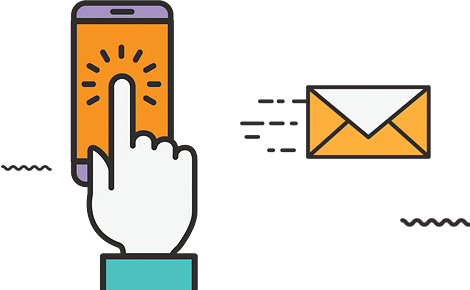Pengecekan versi PHP ini dimaksud untuk memastikan apakah website yang ingin di upload ke hosting sudah sesuai dari versi PHP localhost dengan versi PHP yang ada di hosting. Hal tersebut bertujuan agar website dapat berjalan dengan maksimal, ada beragam kasus di mana fungsi – fungsi website tidak berjalan dengan baik karena versi PHP yang digunakan di localhost dan di hosting berbeda. Untuk itu yuk mari simak bagaimana cara mengecek versi PHP di cPanel Hosting.
Ada 2 cara yang bisa dilakukan untuk mengecek versi PHP di cPanel Hosting, pertama dengan pilih menu Select PHP Version dan yang kedua dengan membuat file PHPinfo() function di File Manager. Untuk mengubah versi PHP silahkan cek artikel berikut ini.
Daftar Isi
1. Select PHP Version
Silahkan pertama – tama Anda login ke cPanel, dengan cara ketik url seperti berikut www.namadomainanda.com/cpanel, masukkan username & password cPanel Anda. Jika Anda lupa akses cPanel nya silahkan bisa menghubungi provider hosting Anda.

Setelah berhasil login silahkan scroll ke tab Software > Select PHP Version

Anda akan melihat versi PHP saat ini seperti gambar di bawah ini :

2. PHPinfo() function
Cara lain untuk mengecek versi PHP adalah dengan membuat file dengan function PHPinfo() di dalamnya yang biasa digunakan untuk memeriksa status konfigurasi PHP saat ini. Function ini juga dapat digunakan untuk tujuan debugging.
Berikut adalah langkah – langkah nya :
- Silahkan login ke cPanel Anda, cari tab Files > File Manager

- Pilih public_html > +File untuk membuat file baru di folder public_html, lalu isi nama file dengan phpinfo.php klik tombol Create New File


- Cari file phpinfo.php yang baru dibuat tadi, klik kanan lalu klik Edit

- Tambahkan code di bawah ini, lalu klik tombol Save Changes
<?php
phpinfo();
?>

- Untuk melihat rincian tentang konfigurasi PHP website Anda, buka link seperti ini https://namadomainanda.com/phpinfo.php di browser, ganti namadomainanda.com sesuai dengan domain Anda